أفضل محرر MOV للبيانات الوصفية على أجهزة Mac و Windows
إذا كان لديك ملف من نوع MOV ، وترغب في تسمية مقاطع الفيديو التي تم التقاطها أو إدخال المعلومات أو البيانات الوصفية في فيلمك المفضل ، فيمكنك القيام بذلك باستخدام برنامج يساعدك على تحرير ملفات MOV. ومع ذلك ، إذا كنت قلقًا بشأن مكان الحصول على البرنامج المناسب الذي يمكنه تحرير البيانات الوصفية لملفك المفضل ، فلا داعي للقلق لأننا في هذا المنشور ، سنمنحك أفضل حل من خلال مشاركة أكثر التوصيات الموصى بها محرر البيانات الوصفية MOV يمكنك استخدامها على أجهزتك التي تعمل بنظام Windows و Mac.

- الجزء 1. أفضل محرر بيانات وصفية لـ MOV
- الجزء 2. ما هو MOV
- الجزء 3. أسئلة وأجوبة حول محرر البيانات الوصفية لـ MOV
الجزء 1. أفضل محرر بيانات وصفية لـ MOV
عند تجربة جميع برامج تحرير البيانات الوصفية MOV لنظامي التشغيل Mac و Windows ، يمكننا قول ذلك محول الفيديو فيدمور يتمتع بجميع الصفات التي يمتلكها محرر البيانات الوصفية. يوفر هذا البرنامج الاحترافي واجهة سهلة الاستخدام. مدهش أليس كذلك؟ فقط تخيل أنك لست مضطرًا للبحث عن الكثير من البرامج التعليمية أو قراءة الكثير من الكتيبات قبل أن تتمكن من استخدام ميزات التحرير الخاصة بها بشكل كامل. بصرف النظر عن ذلك ، فهو لا يقوم فقط بتحرير البيانات الوصفية للفيديو ولكن الصوتيات أيضًا. يتيح لك Vidmore Video Converter أيضًا اختيار تنسيقات ملفات مختلفة مما يجعل الأمر أكثر ملاءمة للمستخدمين لاختيار التنسيق المطلوب بحرية.
بالطبع ، في بعض الأحيان لا يمكننا تجنب وجود اتصال بطيء بالإنترنت ، ولكن يجب أن نكون مرتاحين لأن هذا البرنامج لا يزال يعمل في أفضل حالاته حتى إذا كانت هناك مشكلة في الاتصال. وإذا كنت تنتمي إلى فرد يرى الوقت على أنه شيء ثمين ، فلا داعي للقلق لأن هذه الأداة تسمح بتحويل أسرع حتى إذا كان الملف يحتوي على حجم ملف ثقيل.
مميزات برنامج Vidmore Video Converter:
- متوافق مع نظامي التشغيل Windows و Mac.
- يقدم أكثر من 200 تنسيقات ملفات الصوت والفيديو.
- لديه واجهة سهلة الاستخدام.
- لا يزال يعمل بشكل أفضل حتى مع اتصال إنترنت بطيء.
- يوفر سرعة تحويل أسرع لملفات الصوت والفيديو.
سلبيات محول الفيديو Vidmore:
- ليس لديها إصدار Android و iOS حتى الآن.
ألق نظرة على المعلومات الواردة أدناه لتعرف كيف يعمل محرر البيانات الوصفية MOV. باتباع الخطوات البسيطة الموضحة هنا ، يمكنك بسهولة تعديل البيانات الوصفية.
الخطوة 1: الحصول على محرر MOV Metadata
لكي تحصل على محرر البيانات الوصفية MOV ، يجب عليك النقر فوق أحد ملفات تحميل الأزرار أدناه تحتاج أيضًا إلى تثبيته. بمجرد تثبيته بنجاح ، قم بتشغيله على جهاز Windows أو Mac الخاص بك.
الخطوة 2: أدخل ملف MOV
بمجرد تشغيل البرنامج ، يمكنك الآن تحميل ملف MOV الموجود في ملف مكتبة. لكي تضيفه على ملف الجدول الزمني، فقط انقر فوق إضافة ملفات في الجزء العلوي الأيسر من الشاشة أو يمكنك أيضًا وضع علامة على زائد على الشاشة المركزية. يمكنك إضافة العديد من الملفات كما تريد.
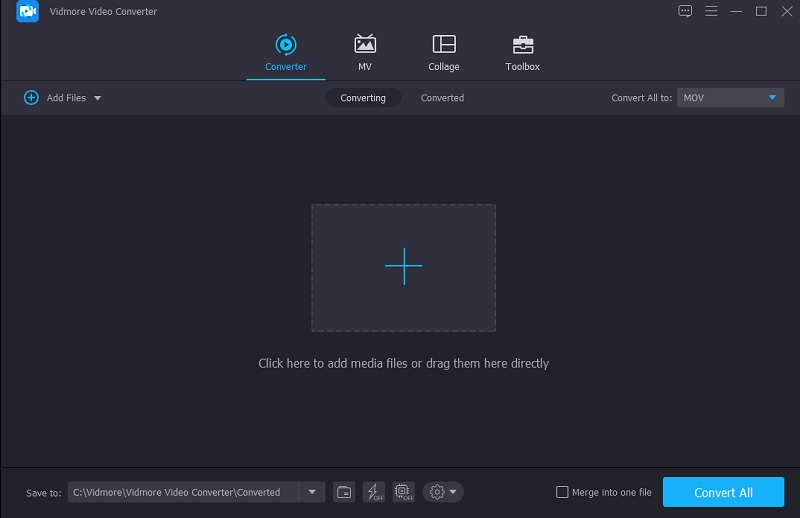
الخطوة 3: تغيير / تحرير بيانات MOV الوصفية
بعد إضافة ملفات MOV على ملف الجدول الزمني، يمكنك الآن الانتقال إلى قسم تحرير البيانات الوصفية. كل ما عليك فعله هو النقر فوق رمز الحرف i الموجود على الجانب الأيمن من الصورة المصغرة للفيديو. عند النقر فوق الرمز i ، سيكون هناك مجلد منبثق وستحتاج إلى ملء الحقول التي يجب ملؤها مثل فنان, عنوان, البوم, عام، أو المعلومات التي تريد إدراجها فقط.
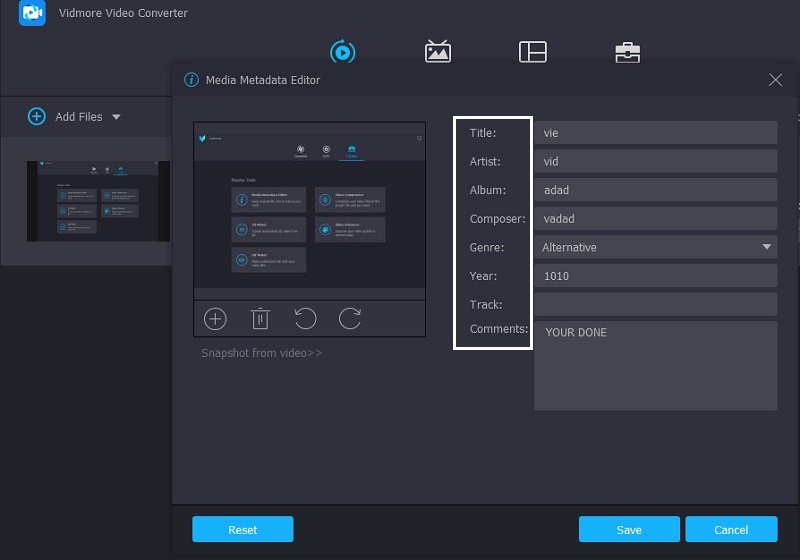
بصرف النظر عن ذلك ، لإضافة تأثير جذاب على ملف MOV الخاص بك ، يمكنك أيضًا إدراج صورة غلاف في ملف MOV الخاص بك ، يمكنك إضافة أي صورة تريدها. فقط انقر فوق ملف زائد قم بالإشارة إلى أنك سترى في الجزء السفلي من الإطار ، ثم الملف في ملف مكتبة سيظهر ، اختر الصورة التي تريد إدخالها كصورة غلاف. بمجرد الانتهاء ، يمكنك الآن النقر فوق ملف حفظ زر.
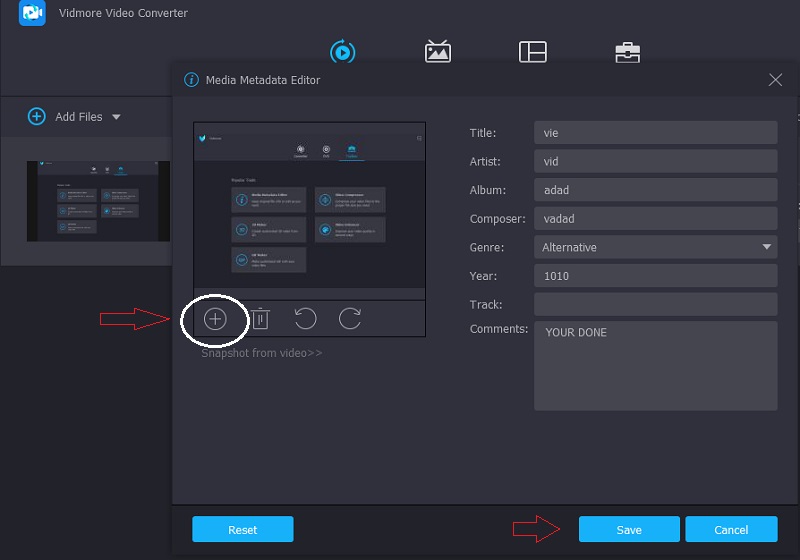
الخطوة 4: تحويل بيانات MOV الأولية المعدلة
بعد تحرير البيانات الوصفية لملف MOV وإضافة صورة غلاف ، يمكنك الآن الانتقال إلى الواجهة الرئيسية للأداة. فقط انقر فوق ملف تحويل جميع الموجود في الركن الأيمن السفلي من الشاشة وانتظر حتى تتم عملية التحويل. وقد قام ملف MOV الآن بتحديث البيانات الوصفية.
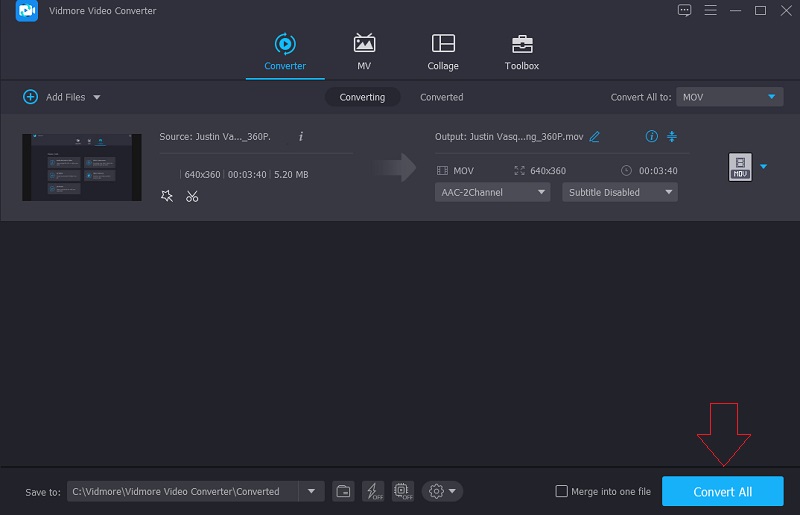
الجزء 2. ما هو MOV؟
ملف MOV هو فيلم تم حفظه بتنسيق ملف QTFF أو QuickTime ، وهو تنسيق ملف وسائط متعددة. يخزن هذا النوع من الملفات مجموعة متنوعة من المعلومات ، تُعرف أيضًا باسم البيانات الأولية. يتضمن عادةً الفيديو أو الصوت أو النص أو الترجمة. لذلك ، بشكل عام ، تُستخدم ملفات MOV لتخزين الأفلام ولقطات الفيديو الأخرى.
أنشأت Apple تنسيق ملف QuickTime في عام 1991. وقد تم تطوير تنسيق الحاوية هذا لدعم أنواع مختلفة من الوسائط ولتسهيل نقل الوسائط المتعددة بين الأجهزة وبرامج النظام والتطبيقات. يتم استخدام امتداد الملف the.mov بشكل شائع للملفات المحفوظة في ملف QTFF. يتم تضمين الفيديو والصوت والرمز الزمني والنص أو الترجمة في ملفات MOV. تُستخدم هذه البيانات لتخزين أنواع مختلفة من الوسائط ومزامنتها. يتم ضغط ملفات MOV في الغالب باستخدام برنامج الترميز MPEG-4.
هناك الكثير من الالتباس بخصوص MOV و MP4. هنا شرح بسيط. غالبًا ما تتضمن ملفات MOV ملفات فيديو ذات معدلات بت عالية وضغط قليل أو معدوم. إنها ذات جودة عالية جدًا ولها أحجام ملفات كبيرة. تحتوي ملفات MP4 على ملفات فيديو تم ضغطها بشدة. غالبًا لا يمكن التعرف على الجودة عن جودة الفيديو غير المضغوط ، لكن أحجام الملفات تكون أصغر بكثير.
الجزء 3. أسئلة وأجوبة حول محرر البيانات الوصفية لـ MOV
ما هي التنسيقات التي تتوافق معها ملفات MOV؟
تعمل ملفات MOV على نظامي التشغيل Mac و Windows. علاوة على ذلك ، فإن ملفات MOV هذه متوافقة مع مشغلات Sony PSP و DVD.
ما هي ميزة ملف MOV؟
MOV هو تنسيق ملف مفيد لأنه يمكنه تخزين عناصر وسائط متعددة ، بما في ذلك الفيديو والصوت ، في ملف واحد. يقوم بحفظ البيانات بحيث يمكنك بسهولة تحرير الملف إذا لزم الأمر دون الحاجة إلى إعادة كتابته.
كيفية استعادة ملفات MOV التالفة؟
يجب أن تكون الخطوة الأولى هي تحديث مشغل الوسائط وإعادة تشغيله. قم باستيراد ملف MOV مرة أخرى بعد تحديث مشغل الوسائط وإعادة تشغيله. هناك حل سريع آخر لملف MOV تالف وهو إعادة تنزيله. ربما تمت مقاطعة التنزيل أو كان غير مكتمل. بعد إعادة التنزيل ، أعد استيراد ملف MOV وحاول تشغيله باستخدام مشغل الوسائط.
خاتمة
الآن ، لديك فهم واضح لملف MOV. لهذا السبب إذا كنت بحاجة إلى تعديل المعلومات الموجودة في ملفات MOV الخاصة بك ، فيمكنك بالتأكيد الاعتماد على الأفضل محرر البيانات الوصفية MOV متوافق مع كل من Windows و Mac. إذن ، ما الذي تنتظره أيضًا؟ ابدأ في تحرير معلومات ملفات MOV المفضلة لديك!


